Munkám során gyakran előfordul, hogy egy-egy elemet módosítani szeretnék egy WordPress weboldalon, és erre sajnos nincs gyors opció – kivéve, ha tudom melyik fájlban van a módosítandó rész, akkor a Megjelenés/Bővítmények => Szerkesztő menü alatt el tudom a módosítást végezni – az adminisztrációs felületen. Ha nem ismert a keresett rész/funkció forráskódbeli helye, akkor annyi fájlt kellene átnézni, hogy manuálisan végeláthatatlan feladat elé állítana. Ekkor jön képbe a Notepad++ program, és az egyik zseniális funkciója.
Mi az a Notepad++?
A Notepad++ egy egyszerű, ingyenes (GPL liszensszel) és kiváló forráskódszerkesztő program. Egy gyors letöltés után telepíteni kell a számítógépre.
Notepad++ letöltés
Innen lehet letölteni a Notepad++ programot.
Mire jó a Notepad++, hogyan fog segíteni a fenti probléma megoldásában?
Ha letöltjük a weboldalunk teljes fájl-állományát FTP-n keresztül, akkor az a számítógépünkön egy mappába fog kerülni. A Notepad++ alkalmas arra, hogy egy kereséssel az összes letöltött almappában és fájlban keressünk egy-egy forráskód részletre/weboldal elemre.
Miért jó ez?
Ha tudjuk, hogy pl. egy x szöveget szeretnénk lefordítani magyarra, akkor a szöveget alkotó karaktersorozatra kell keresni a weboldal fájljainak összességét tartalmazó mappában, és a program meg fogja mondani, hogy melyik fájlban található a keresett elem. Ezt ismerve könnyedén át tudjuk írni módosítandó szöveget magyarra, és azt az egy fájlt visszatöltve a szerverre – az ott lévő párját felülírva – máris elvégeztük a kívánt módosítást.
Tipp!
Ha tudjuk, vagy tudni véljük, hogy egy bővítmény vagy kinézet funkciójára/megjelenésére keresünk, akkor elég a szóban forgó bővítményt/kinézetet letölteni, így jóval gyorsabban fog a keresés lefutni és eredményre vezetni.
Nézzünk egy példát:
Adott egy feladat, ahol egy aloldalba épített bejelentkezési űrlap gombján kell a „Get New Password” kifejezést átírni norvégra, erre: „Få nytt passord”.
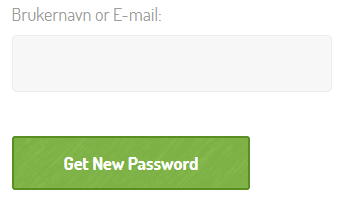 Azt tudjuk itt, hogy ez a funkció a Theme My Login WordPress bővítmény használata miatt elérhető, ezért a wp-content/plugins mappából lementjük a theme-my-login könyvtárat.
Azt tudjuk itt, hogy ez a funkció a Theme My Login WordPress bővítmény használata miatt elérhető, ezért a wp-content/plugins mappából lementjük a theme-my-login könyvtárat.
Ezt követően elindítjuk a Notepad++ programot és a Keresés => Keresés fájlokban (CTRL+SHIFT+F) funkcióval indítunk egy ilyen keresést, a számítógépünkre letöltött theme-my-login könyvtárra vonatkozóan:
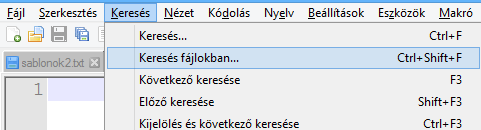
A keresés így nézzen ki:

6 találatot ad a keresés:
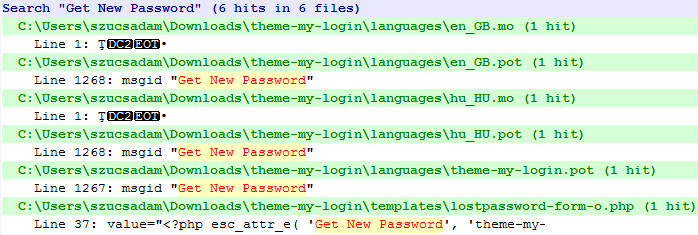
Az első 5 találat nyelvi fájl, a 6. pedig egy php fájl. Ha nem akarunk a fordításhoz egy Poedit programot is letölteni, akkor a legegyszerűbb, ha a lostpassword-form.php (megj.: a találatként megjelent „-o” végződésű [mint: „original”] fájlt már én hoztam létre, hogy az eredeti állapot megmaradjon, ugyanis a példa egy már elvégzett szövegcserét mutat be, és ilyenkor a módosított fájlokat el szoktam menteni pl. „-o” kiterjesztéssel, hogy megmaradjon az eredeti verzió is, ha bármi miatt szükség lenne rá a későbbiekben) fájlt nyitjuk meg és írjuk át a kérdéses részt a megjeleníteni kívánt szövegre:
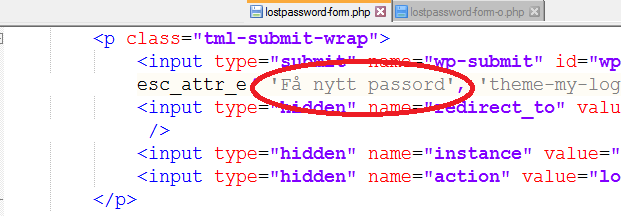
Ezt követően a módosított fájllal felülírhatjuk a szerveren lévő párját, és a weboldalon máris a módosított szöveg jelenik meg a szükséges helyen:
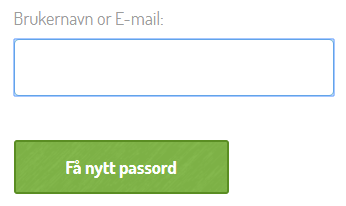 Tipp!
Tipp!
Ha egyből a php fájlt akarjuk megtalálni, akkor először is nézzük meg Google Chrome böngésző Developer Tools-ával (jobb egérgomb => Vizsgálat, vagy CTRL+SHIFT+I), hogy milyen forráskód-környezetben van, és keressünk arra. Ez főleg akkor nagy segítség, hogy sok helyen előforduló dologra keresünk.
Pl. keressünk erre (hogy pontosan mire kell, miből lesz kevés találat, ahhoz némi tapasztalatra, és olykor szerencsére van szükség):
És egyből csak egy (az „-o” végű már utólag van létrehozva) találat van:

Fájlon belül pedig már könnyen megtaláljuk a fordítandó részletet.
Mire nem jó ez a funkció?
Ha a keresett elem a WordPress adminisztrációs felületén módosítható és/vagy a MySQL adatbázisban van tárolva, akkor nem fogjuk a fenti módszerrel megtalálni.
Mire kell még figyelni?
Ha egy kinézetet így módosítunk, akkor azt egy ún. gyerek-kinézetben kell megtenni, hogy kinézet frissítéskor ne vesszenek el a módosítások. Ha bővítmény és/vagy a WordPress ún. core forráskódját módosítjuk, akkor azt alaposan dokumentálni kell magunknak, hogy egy esetleges frissítés után gyorsan ismét át tudjuk vezetni a korábban eszközölt módosításokat a bővítmény/WordPress új verziójának forrásfájljaiba.
Mire lehet még használni a Notepad++ programot?
Korábban írtam már róla, ugyanis egy nagyon gyakori weboldal hibát is meg lehet vele szüntetni, ezt: Cannot modify header information – headers already sent by…..





